Guida completa per modificare l'account iCloud
Quando hai appena acquistato un secondo iPhone 7 o l'ID Apple in alto rischio di perdita, è consigliabile che tu debba modificare l'account iCloud. Per cambiare per un altro account iCloud su iPhone, è necessario conoscere il metodo per eliminare prima l'account iCoud. E poi dovresti conoscere le altre informazioni associate all'account iCloud, come Email, password, nome utente, impostazioni e altro.
Quali dovrebbero essere i metodi migliori per cambiare l'account iCloud su iPhone, iPad o altri dispositivi? Per sfruttare appieno il dispositivo iOS, puoi trovare la guida completa per modificare di conseguenza l'account iCloud.
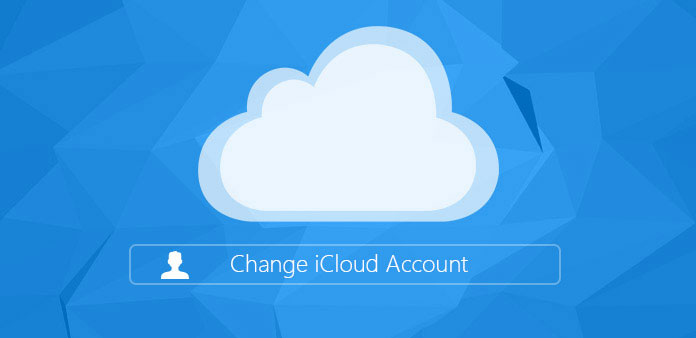
Parte 1: come eliminare l'account iCloud su iPhone
Soluzione 1: elimina l'account iCloud con la password
Qualunque sia la ragione per cui devi cambiare account su iPhone, dovresti sapere come eliminare prima l'account iCloud. Se ricordi ancora la password dell'account iCloud o no, puoi trovare le soluzioni per eliminare l'account iCloud originale per un altro.
Passo 1 : Vai su "Impostazioni"> "iCloud", scorri verso il basso per trovare "Elimina account" o "Esci".
Passo 2 : Tocca il pulsante "Elimina" per eliminare l'account iCloud su iPhone.
Passo 3 : Se è necessario conservare i dati su iPhone, toccare "Mantieni il mio iPhone" oppure è necessario selezionare "Elimina dal mio iPhone".
Una volta eliminato l'account iCloud, puoi modificare l'account iCloud con uno nuovo in "Impostazioni"> "iCloud". Quando si mantengono i dati iCloud originali, è necessario decidere se si desidera unire le informazioni.
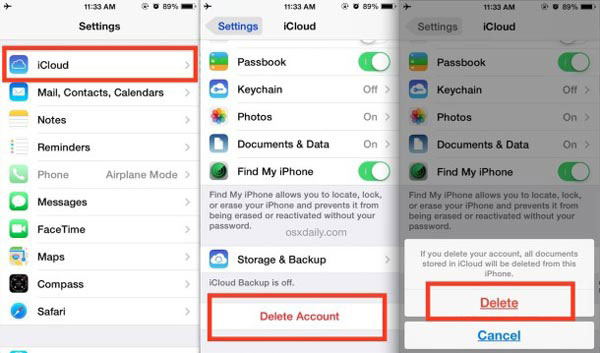
Soluzione 2: elimina l'account iCloud senza password
Quando si ottiene un iPhone di seconda mano con account iCloud sconosciuto, dovrebbe essere un'esperienza frustrata. Per quanto riguarda il caso, potresti non essere in grado di modificare direttamente l'account iCloud. Tipard Gomma per iPhone è la soluzione migliore per rimuovere tutti i dati su iPhone come sotto.
Scarica e installa iPhone Eraser
Se devi rimuovere tutte le tracce di iPhone, puoi utilizzare iPhone Eraser per eliminare tutte le informazioni, incluso l'account iCloud. Basta scaricare e installare il programma, quindi avviarlo sul tuo computer.
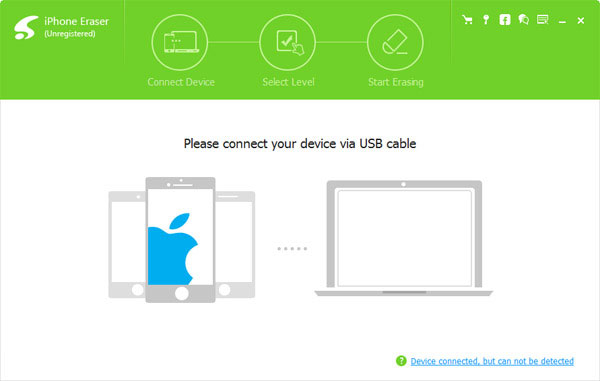
Scegli il livello di cancellazione
Collega l'iPhone al computer, quindi puoi scegliere il livello di cancellazione per eliminare l'account iCloud. Scegli la modalità "Bassa" per sovrascrivere i dati di iPhone una volta per eliminare l'account iCloud originale.
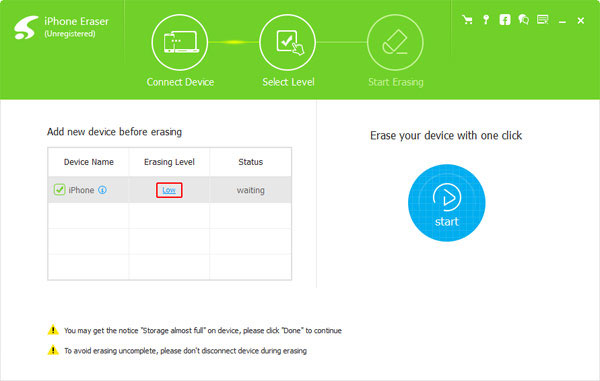
Elimina l'account iCloud
Successivamente è possibile fare clic sul pulsante "Start" per rimuovere tutti i file, incluso l'account iCloud. Quando l'intero processo è finito, puoi ottenere un iPhone nuovo di zecca senza alcuna traccia dell'utente originale.
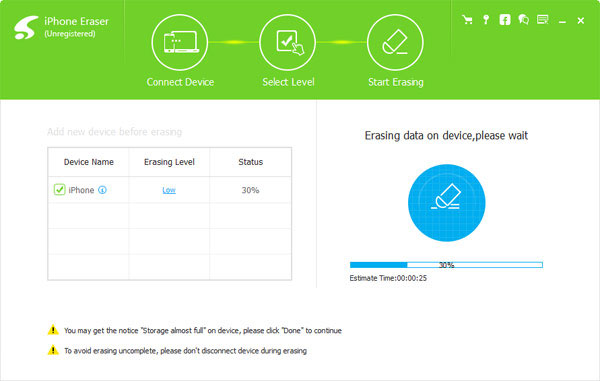
Parte 2: come modificare l'account iCloud su iPhone
Una volta eliminato l'account iCloud, dovresti conoscere il metodo per cambiare l'account iCloud ora. In realtà è possibile modificare l'account iCloud con ID Apple, Email, password, nome utente e altro ancora. Basta controllare il processo dettagliato come di seguito.
Metodo 1: come modificare l'ID account iCloud su iPhone
Passo 1 : Avvia iPhone, quindi accedi a appid.apple.com da Safari.
Passo 2 : Vai su "Gestisci il tuo ID Apple" per accedere all'ID Apple corrente con password e ID.
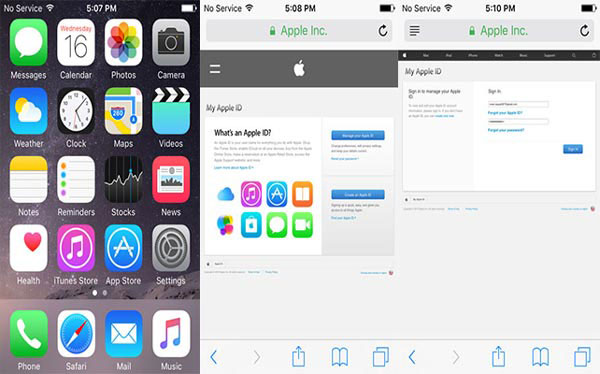
Passo 3 : Scegli "ID Apple e indirizzo email principale" da "Modifica il tuo ID Apple".
Passo 4 : E poi sul campo modificabile, è possibile modificare l'account iCloud con un nuovo ID e-mail.
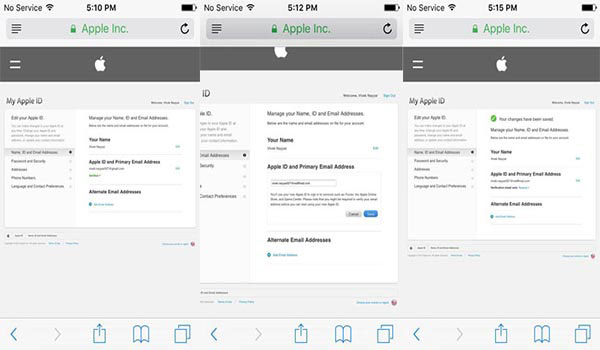
Passo 5 : Una volta confermata e verificata l'autenticità, torna su Safari ed esci.
Passo 6 : Vai su "Impostazioni"> "iCloud" per uscire dall'account iCloud. E poi scegli "Elimina dal mio iPhone".
Passo 7 : Accedi con il nuovo ID Apple per disattivare "Trova il mio iPhone" su iPhone.
Passo 8 : Apri Safari, vai su appleid.apple.com e accedi con il nuovo ID Apple per unire i dati dell'account iCloud originale.
Metodo 2: come cambiare il nome utente dell'account iCloud
Passo 1 : Accesso a "iCloud" da "Impostazioni" proprio come il processo precedente. E poi tocca il tuo nome.
Passo 2 : Fai clic sul nome e sul cognome per modificare il nome utente dell'account iCloud. Inoltre, puoi anche aggiungere la tua immagine del profilo.
Passo 3 : Una volta terminato il processo, puoi fare clic sul pulsante "Fatto" nell'angolo in alto a destra.
Metodo 3: come modificare l'e-mail dell'account iCloud
Passo 1 : Vai su "Impostazioni"> "iCloud", che puoi toccare sul tuo nome dell'account iCloud.
Passo 2 : Scegli "Informazioni di contatto" dall'ID Apple, quindi tocca "Aggiungi un'altra email" per modificare l'e-mail dell'account iCloud.
Passo 3 : Inserisci un nuovo account iCloud che non hai mai utilizzato. Una volta modificata l'email dell'account iCloud, devi verificare l'indirizzo email.
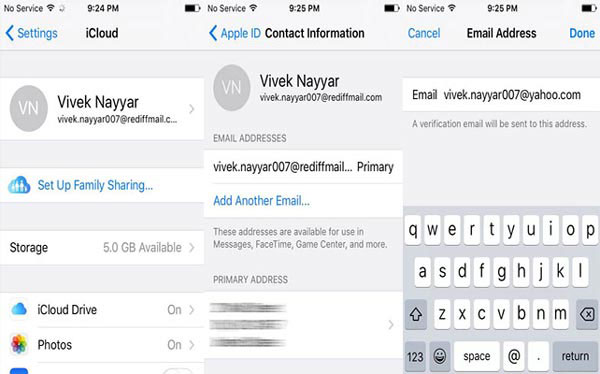
Metodo 4: come cambiare la password dell'account iCloud
Passo 1 : Vai su "Impostazioni"> "iCloud", che puoi toccare sul tuo nome dell'account iCloud.
Passo 2 : Fare clic su "Password e sicurezza" per toccare "Cambia password ...".
Passo 3 : Dopodiché è necessario fornire le risposte corrette alle domande di sicurezza impostate in precedenza.
Passo 4 : Ora puoi inserire la password attuale, la nuova password e verificare la nuova password per cambiare la password dell'account iCloud.
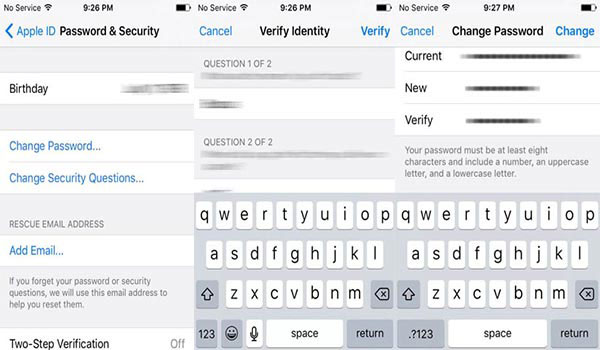
Metodo 5: come modificare le impostazioni dell'account iCloud
Passo 1 : Segui la procedura simile per accedere a "iCloud" da "Impostazioni".
Passo 2 : Seleziona il "METODO DI PAGAMENTO" per regolare le informazioni di fatturazione, l'indirizzo di fatturazione e altre impostazioni per iCloud.
Passo 3 : Quando si modifica il metodo di pagamento, è possibile fare clic su "Modifica metodo di pagamento" per confermare.
Conclusione
Quando hai bisogno di cambiare la password, l'indirizzo email e altre informazioni dell'account iCloud, puoi inserire l'account iCloud su iPhone per far cambiare tutto con facilità. Cosa dovresti fare se vuoi cambiare un account iCloud che non conosci, l'articolo fornisce anche la procedura dettagliata se hai acquistato un iPhone di seconda mano con l'account iCloud. Se hai più domande su come modificare l'account iCloud, puoi sentirti libero di fornire maggiori informazioni nell'articolo.







